Otázka
Problém: Ako zrušiť zákaz používania Omegle?
Dobrý deň, mám problém s Omegle. Milujem chat cez stránku a používam aj mobilnú aplikáciu. Nedávno som však bol upozornený, že môj účet Omegle bol zakázaný. Neurobil som nič nezvyčajné, takže nechápem, prečo mi to zakázali. Existuje nejaký spôsob, ako zrušiť zákaz používania Omegle?
Vyriešená odpoveď
Omegle je inovatívna online chatová služba, ktorú prvýkrát predstavil 18-ročný mladík v roku 2009,[1] a umožňuje dvom cudzincom, ktorí boli náhodne spárovaní, aby sa spolu rozprávali. Od spustenia stránky sa jej popularita rýchlo zvyšuje a teraz ju využívajú tisíce používateľov po celom svete. Táto služba má však svoj vlastný podiel na kritike za problémy s ochranou súkromia, ako aj za vystavenie neplnoletých osôb nevhodnému obsahu prostredníctvom funkcie videorozhovoru Omegle.
Zatiaľ čo o všetkých ostatných témach prebiehajú vášnivé diskusie, je tu jeden problém, ktorý je pre väčšinu používateľov Omegle obzvlášť nepríjemný – neočakávané zákazy, ktoré prichádzajú zdanlivo odnikiaľ. Okrem toho používatelia nemôžu nikoho kontaktovať, aby sa zákaz vrátil alebo spochybnil. Neexistuje teda spôsob, ako zrušiť zákaz účtu Omegle, ak zákaz nebol opodstatnený. Existuje však niekoľko ďalších spôsobov zrušte zákaz používania Omegle v roku 2020 bez toho, aby ste kontaktovali personál.
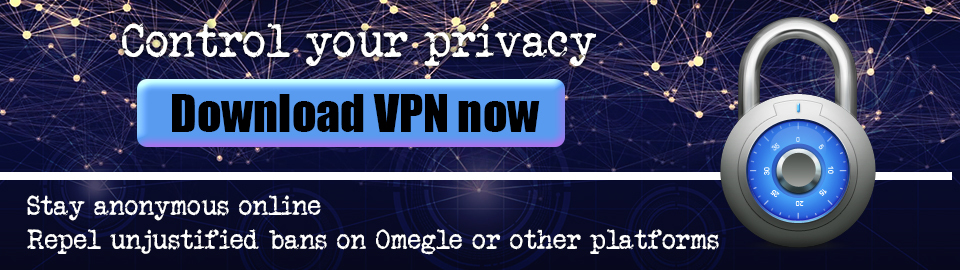
Napriek tomu musíme poznamenať, že zákazy Omegle môžu byť oprávnené aj z dôvodu porušenia určitých zásad, ktoré boli dohodnuté pri používaní stránky. Aj keď si niektorí môžu myslieť, že neurobili nič zlé, odporúčame vám prečítať si zmluvné podmienky, aby ste sa uistili, že nedošlo k ich porušeniu. Upozorňujeme, že Omegle monitoruje chatovú komunikáciu pomocou automatizovaných technológií, ako aj špecializovaných moderátorov.
Ďalším dôvodom na zakázanie v Omegle je, ak iní používatelia často zrýchľujú rozhovor (t. j. „vypadnú“ vás). Ak sa to stane viac ako inak, chat označí vašu IP adresu podozrením, že tam nie ste používať chat podľa plánu a spamovať ostatných nevyžiadaným obsahom – inými slovami, ste internet troll.
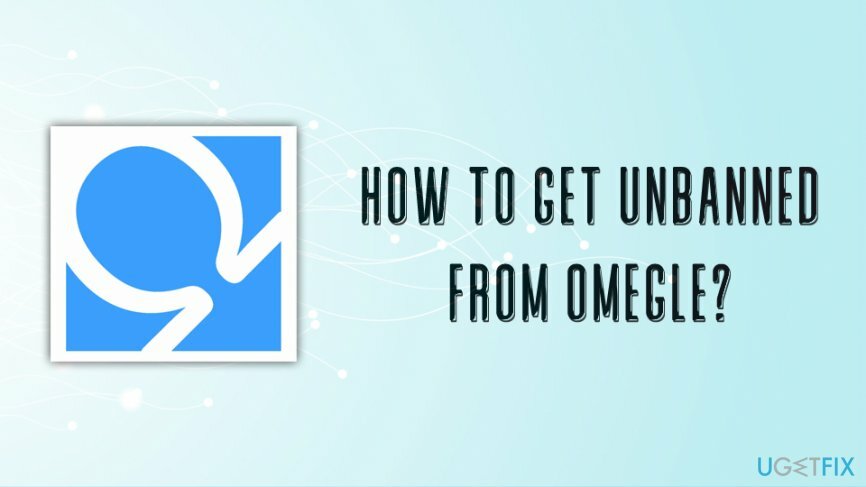
Nakoniec vás z rôznych dôvodov môžu nahlásiť iní. Na chate Omegle sú tisíce ľudí a každého môžu uraziť určité výrazy, ktoré vám môžu pripadať neškodné. V iných prípadoch by vám používanie rasistických komentárov a iných foriem nenávistných prejavov mohlo viesť k zákazu nielen Omegle, ale aj iných online služieb, takže sa tomu v prvom rade radšej vyhnite.
Nižšie nájdete spôsoby, ako jednoducho zrušiť zákaz používania chatovej služby Omegle.
Riešenie 1. Počkajte na zrušenie zákazu
Ak chcete obnoviť potrebné súčasti systému, zakúpte si licencovanú verziu Reimage Reimage nástroj na obnovu.
Omegle zakazuje svojich používateľov na rôzne časové obdobie a trvanie sa môže líšiť od 7 dní do šiestich mesiacov v závislosti od závažnosti porušenia. V niektorých prípadoch môže Omegle zablokovať používateľov natrvalo, čím im zabráni používať jej služby na neurčito.
Ak teda porušenie nebolo také závažné, zákaz prístupu na Omegle vám môže byť zrušený v priebehu niekoľkých dní alebo do týždňa. Ak nechcete čakať, pokračujte ďalšími riešeniami.
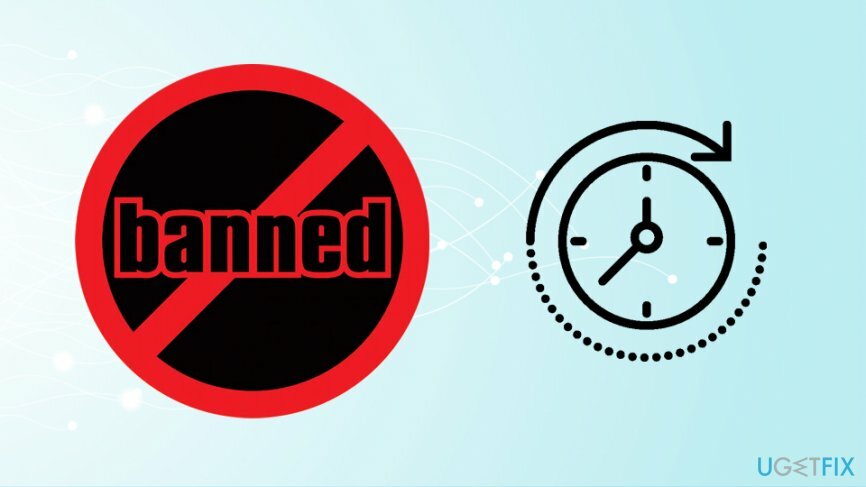
Riešenie 2. Využite sieť VPN
Ak chcete obnoviť potrebné súčasti systému, zakúpte si licencovanú verziu Reimage Reimage nástroj na obnovu.
VPN alebo virtuálna súkromná sieť je súkromná sieť, ktorú zvyčajne zriaďuje poskytovateľ. Je to vynikajúca voľba pre tých, ktorí si cenia anonymitu, pretože siete VPN používajú šifrované pripojenia, aby bola osoba, ktorá službu používa, anonymná. Môžete sa pripojiť k viacerým rôznym miestam po celom svete a následne zmeniť IP adresu zariadenia. V konečnom dôsledku to môže odblokovať účet Omegle len niekoľkými kliknutiami.
Na trhu je k dispozícii nespočetné množstvo sietí VPN, a hoci niektorí tvrdia, že sú úplne zadarmo, väčšinou to tak nie je. Väčšina jednoducho používa jednomesačnú bezplatnú skúšobnú verziu, po ktorej sú používatelia požiadaní o predplatné za rôznych podmienok. Okrem toho tie, ktoré sú úplne bezplatné, môžu využívať sledovanie nežiaducich aktivít a/alebo zobrazovať rušivé reklamy[2] vo všetkých prehliadačoch. Aj keď je VPN rýchly spôsob, ako zmeniť vašu IP a zostať nezistený online, bude od vás vyžadovať, aby ste utratili nejaké peniaze, ak chcete stabilnú a bezpečnú službu. Tu je niekoľko sietí VPN, ktoré by vám mohli vyhovovať:
- NordVPN – 3,49 $/mes., 3-ročný plán
- ExpressVPN – 8,32 $/mes., 12-mesačný plán
- StrongVPN – 5,83 $ mesačne, 12-mesačný plán
- PrivateVPN – 4,15 $/mes., 12-mesačný plán
- PureVPN – 1,32 $/mes., 5-ročný plán
- Windscribe – 4,08 $/mesiac, 12-mesačný plán
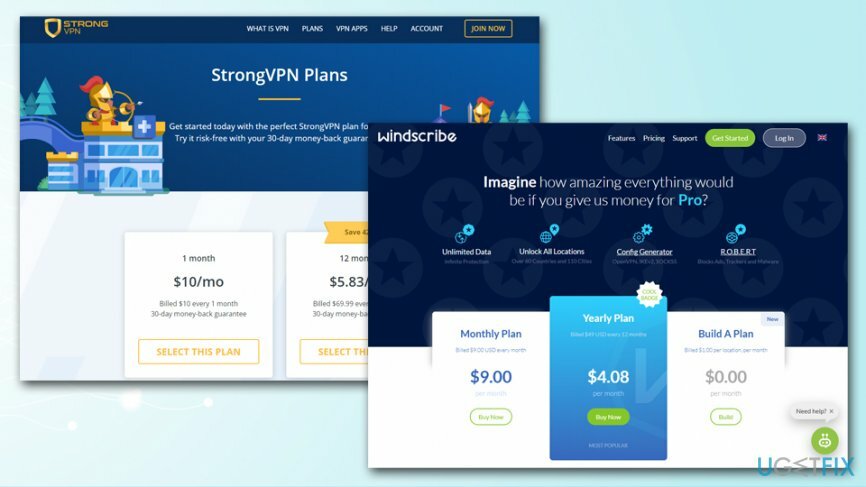
Upozorňujeme, že vyššie uvedené ceny sa môžu značne líšiť (v závislosti od dostupnosti). Odporúčame tiež neriadiť sa iba cenou, pretože každá zo služieb VPN má iné výhody a nevýhody, takže si vyberte tú, ktorá vám najviac vyhovuje.
Riešenie 3. Použite proxy
Ak chcete obnoviť potrebné súčasti systému, zakúpte si licencovanú verziu Reimage Reimage nástroj na obnovu.
Proxy[3] je skvelou alternatívou pre VPN, aj keď je oveľa „manuálnejšia“ a menej bezpečná ako prvá. Okrem toho môžu byť servery proxy extrémne pomalé, hoci to veľmi závisí od zdroja. Aby používatelia mohli používať proxy server, musia ho najprv nájsť a potom ho použiť prostredníctvom nastavení systému alebo prehliadača.
Existuje niekoľko bezplatných proxy webových stránok, ktoré môžu dobre fungovať pri pokuse o odstránenie zákazu z Omegle. Mali by ste zadať vyhľadávací dopyt v službe Google a vráti sa so stovkami výsledkov. Mali by ste si však uvedomiť aj to, že niektoré proxy môžu byť označené ako „transparentné“ – nikdy ich nepoužívajte, pretože môžu v konečnom dôsledku odhaliť vašu skutočnú IP adresu.
Keď budete mať potrebné informácie na použitie servera proxy, vykonajte nasledujúce kroky:
- Stlačte tlačidlo Win + R kľúč súčasne
- Napíšte inetcpl.cpl a udrel Zadajte
- Ísť do Spojenia tab a vybrať LAN nastavenia na spodku
- Zaškrtnite Použite proxy server pre vašu LAN (Tieto nastavenia sa nebudú vzťahovať na telefonické pripojenie alebo pripojenie VPN) možnosť
- Teraz zadajte IP adresa a Port číslo do požadovaných polí a stlačte OK
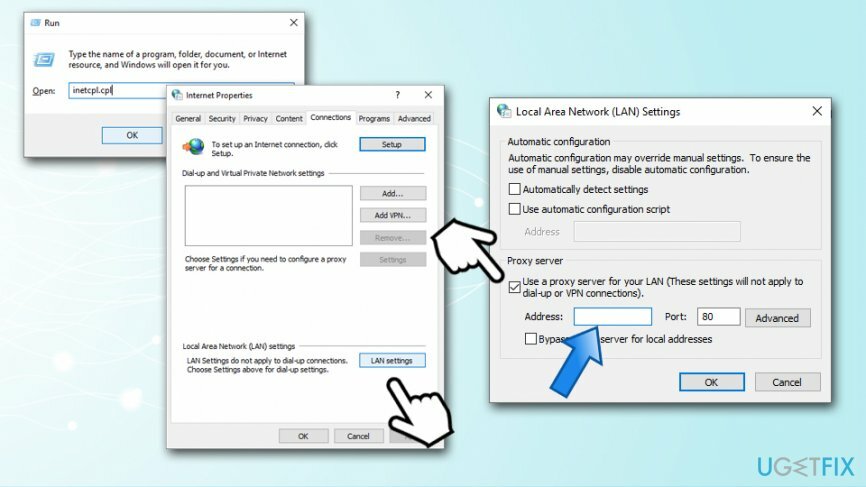
Nezabudnite, že servery proxy často po určitom čase prestanú fungovať, takže by ste mali použiť iný alebo ho vypnúť, aby ste mohli znova používať internet.
Riešenie 4. Využite dynamickú IP
Ak chcete obnoviť potrebné súčasti systému, zakúpte si licencovanú verziu Reimage Reimage nástroj na obnovu.
Väčšina miestnych poskytovateľov internetu (ISP) používa dynamickú IP[4] pre domácnosti – nie je pridelená a mení sa za rôznych okolností. Vo väčšine prípadov si používatelia, ktorí chcú statickú IP, musia za ňu zaplatiť samostatne. Ak patríte do predchádzajúcej kategórie používateľov, môžete zrušiť zákaz účtu Omegle pomocou tejto funkcie.
- Napíšte aká je moja IP do Google alebo iného vyhľadávania
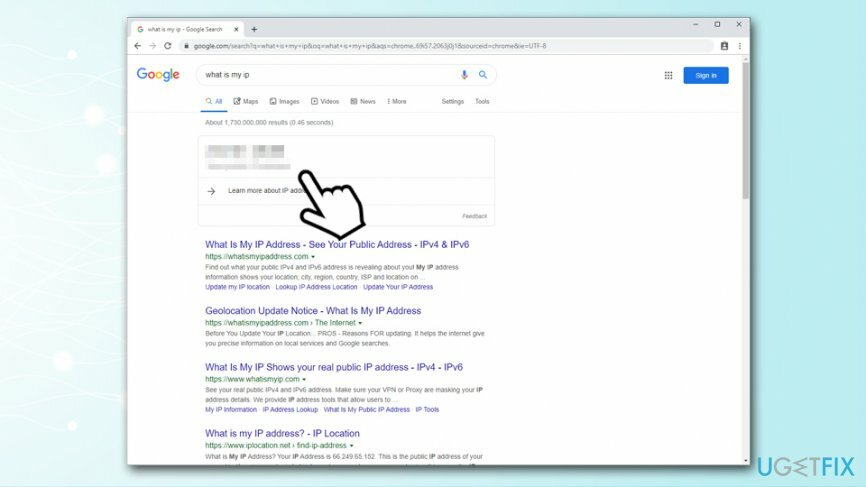
- Zapíšte si IP adresa ktorý sa vám ukáže
- Reštartovať váš router alebo modem (poznámka: nepoužívajte tlačidlo Reset, pretože riskujete obnovenie továrenských nastavení zariadenia. Namiesto toho ho na niekoľko minút odpojte a kábel vložte späť)
- Vráťte sa do prehliadača a zadajte aká je moja IP ešte raz
- Ak sa vaša IP adresa zmení, môžete Omegle znova použiť
Automaticky obnovte súbory a ďalšie súčasti systému
Ak chcete obnoviť svoje súbory a ďalšie súčasti systému, môžete použiť bezplatné príručky od odborníkov na ugetfix.com. Ak však máte pocit, že nemáte dostatok skúseností na to, aby ste celý proces obnovy implementovali sami, odporúčame použiť riešenia obnovy uvedené nižšie. Každý z týchto programov a ich účinnosť sme za vás otestovali, takže všetko, čo musíte urobiť, je nechať tieto nástroje vykonávať všetku prácu.
Ponuka
sprav to hneď!
Stiahnuť ▼softvér na obnovušťastie
Záruka
sprav to hneď!
Stiahnuť ▼softvér na obnovušťastie
Záruka
Ak máte problémy súvisiace s Reimage, môžete kontaktovať našich technických odborníkov a požiadať ich o pomoc. Čím viac podrobností poskytnete, tým lepšie riešenie vám poskytnú.
Tento patentovaný proces opravy využíva databázu 25 miliónov komponentov, ktoré dokážu nahradiť akýkoľvek poškodený alebo chýbajúci súbor v počítači používateľa.
Ak chcete opraviť poškodený systém, musíte si zakúpiť licencovanú verziu Reimage nástroj na odstránenie škodlivého softvéru.

Aby ste zostali v úplnej anonymite a zabránili ISP a vládu pred špionážou na vás, mali by ste zamestnať Súkromný prístup na internet VPN. Umožní vám pripojiť sa na internet, pričom budete úplne anonymní šifrovaním všetkých informácií, zamedzením sledovačov, reklám, ako aj škodlivého obsahu. Najdôležitejšie je, že zastavíte nelegálne sledovacie aktivity, ktoré NSA a iné vládne inštitúcie vykonávajú za vašim chrbtom.
Počas používania počítača sa môžu kedykoľvek vyskytnúť nepredvídané okolnosti: počítač sa môže vypnúť v dôsledku výpadku prúdu, a Môže sa vyskytnúť modrá obrazovka smrti (BSoD) alebo náhodné aktualizácie systému Windows môžu počítač, keď ste na pár dní odišli minút. V dôsledku toho môže dôjsť k strate vašich školských úloh, dôležitých dokumentov a iných údajov. Komu zotaviť sa stratené súbory, môžete použiť Data Recovery Pro – prehľadáva kópie súborov, ktoré sú stále dostupné na vašom pevnom disku, a rýchlo ich získava.